iPhone中很多的小伙伴都出现了耳机音量不一样的情况,那么出现这种情况是可以调整的,在设置里面找到调整项就可以了,赶紧跟随新绿小编一起来看看吧!
无论是蓝牙耳机还是有线耳机,连接 iPhone 后如果出现了左右两边声音大小不一样的问题,可以通过 iPhone 设置来调节。

如果你的 iPhone 是 iOS 12 系统,依次打开“设置” >“通用”>“辅助功能”,然后拖动“调节左右声道的音量平衡”滑块,往左拖动表示调低左侧耳机声音,增加右侧耳机声音,往右拖动则相反。
若要合并左右声道,可以打开“单声道音频”选项。
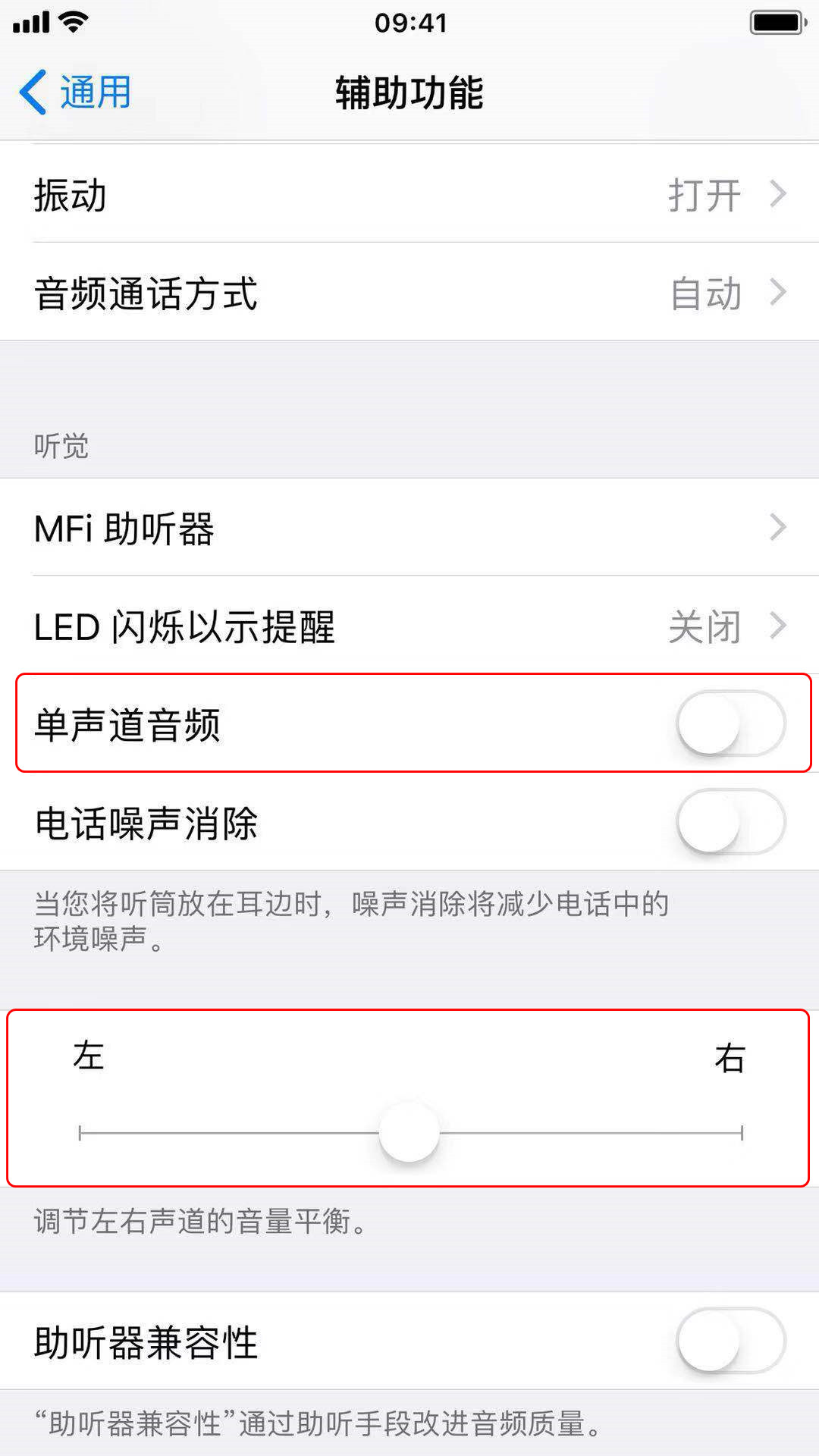
如果使用的是 iOS 13 系统,依次打开“设置”>“辅助功能”>“音频/视觉”。调整以下任一项:
单声道音频:将左右声道合并为可在两个声道上播放的单声道信号。
平衡:拖移“立体声左右声道平衡”滑块。
以上设置只在耳机连接 iPhone 时适用,并不能修复耳机本身的异常,如果耳机本身有异常,连接至其他设备后还是会出现左右音量不一致的问题
 QQ音乐2023最新版app影音播放立即下载
QQ音乐2023最新版app影音播放立即下载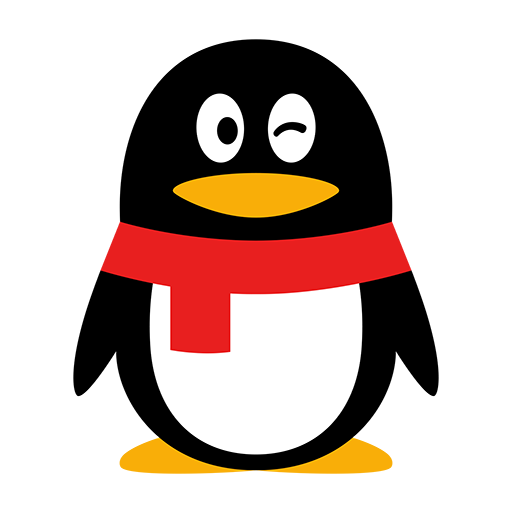 手机qq2023最新版本apk安装包社交聊天立即下载
手机qq2023最新版本apk安装包社交聊天立即下载 手机淘宝2023官方版下载理财网购立即下载
手机淘宝2023官方版下载理财网购立即下载 qq炫舞官方正版手游安装包休闲益智立即下载
qq炫舞官方正版手游安装包休闲益智立即下载 阴阳师网易官方正版2023最新版apk角色扮演立即下载
阴阳师网易官方正版2023最新版apk角色扮演立即下载 穿越火线枪战王者2023官方最新版飞行射击立即下载
穿越火线枪战王者2023官方最新版飞行射击立即下载 腾讯王牌战士2023折扣版飞行射击立即下载
腾讯王牌战士2023折扣版飞行射击立即下载 初中作业答案人教版APP(初中暑假作业答案软件)教育学习立即下载
初中作业答案人教版APP(初中暑假作业答案软件)教育学习立即下载 答案圈正版安装包教育学习立即下载
答案圈正版安装包教育学习立即下载 贵州动静新闻官方客户端APP新闻资讯立即下载
贵州动静新闻官方客户端APP新闻资讯立即下载 抖音短视频2023官方最新安卓版影音播放立即下载
抖音短视频2023官方最新安卓版影音播放立即下载 中国建设银行电子银行APP客户端理财网购立即下载
中国建设银行电子银行APP客户端理财网购立即下载 优酷视频谷歌精简版(优酷视频google商店版)影音播放立即下载
优酷视频谷歌精简版(优酷视频google商店版)影音播放立即下载 放置觉醒正版安装包角色扮演立即下载
放置觉醒正版安装包角色扮演立即下载Copyright © 2019-2023 www.xlhs.com All Rights Reserved 网站备案许可证号:鄂ICP备2020017661号-1